Hurtig opstart: hvad er det, hvad er det til, og hvordan konfigureres det ⭐️

Indholdsfortegnelse:
Mange ved ikke, om du skal aktivere hurtig boost fra din BIOS eller ej. Indvendigt rydder vi din tvivl med en meget enkel tutorial.
Hurtig start? Hurtig start? "Hvad er det?" Det er noget, som mange spekulerer på, når de får adgang til deres BIOS, eller når de læser en guide. Nogle af jer spekulerer på, om I skulle aktivere det eller forlade det deaktiveret. Fra professionel gennemgang har vi lavet denne lille tutorial til at forsøge at fjerne enhver tvivl.
Indholdsindeks
Hvad er hurtig start?

Det er en mulighed, hvis formål er at starte Windows meget hurtigere. Dette findes i BIOS på vores bundkort og i Windows. Første gang vi så denne mulighed var med ankomsten af Windows 8 For at du kan forstå det bedre, skal vi differentiere operationen med hurtig start og uden den.
- Uden hurtig start. Windows lukker alle åbne applikationer, lukker derefter sessionen og lukker systemet (eller går i dvaletilstand). Når vi tænder, skal Windows indlæse alt igen. Med hurtig start. Det kan siges, at når du lukker Windows, gemmer den tilstand for den session, som pc'en var i, før den lukkedes ned i en fil og derefter slukker for systemet. Når vi tænder for pc'en, indlæser Windows ikke alt, men viser systemets tilstand, før det slukkes. På denne måde starter det hurtigere.
Nogle af jer kan sige : Hvis jeg gør det samme ved at suspendere pc'en! Det er ikke det samme, her taler vi om at slukke pc'en helt.
Alle er fordele, ikke?
Det er ikke helt sandt. I langt de fleste tilfælde sparer vi tid og energi. På den anden side er der situationer, hvor vi ikke kan aktivere den til at udføre visse opgaver. Nogle gange har visse programmer brug for os for at slukke pc'en helt. Hvorfor? For at ændringerne får virkning.
Det opstår også, når vi opdaterer BIOS fra firmwareversion, en opgave, der kræver en endelig fuldstændig lukning. Derfor er de ikke alle fordele, men kan være en stor hindring for udførelsen af visse opgaver.
Hvordan kan jeg aktivere det?
Der er to hovedmetoder til at aktivere det, som vi vil forklare nedenfor. Vi anbefaler dog at gøre begge dele for at aktivere denne mulighed fuldt ud. Så følg begge tutorials.
I nogle BIOS kan du finde muligheden " Ultrahurtig ", men vær forsigtig, fordi dit grafikkort måske ikke understøtter denne tilstand. Når det er sagt, ser det ikke ud som en stærkt anbefalet mulighed, da det i praksis er mere markedsføring end noget andet.
Fra Windows
Det er meget let at udføre disse trin.
- Vi åbner Start-menuen og skriver "Kontrolpanel " for at få adgang til den.

- Vi går til " Strømindstillinger ". I venstre kolonne klikker vi på " Vælg opførsel af start / stop- knapperne ". Vi giver indstillingen " Skift den aktuelt utilgængelige konfiguration ".

- I Windows ville det allerede være aktiveret.
Vi anbefaler at læse følgende tutorials:
VI ANBEFALER DE 5 Bedste stemmegenkendelsesappsFra BIOS

Denne mulighed vises muligvis ikke på din BIOS, ikke engang i de mest avancerede indstillinger. I mit personlige tilfælde kan jeg ikke finde muligheden overalt. Så rolig, fordi det ikke er en uundværlig funktion. Det afhænger meget af bundkortet, vi har.
På den anden side kan de, der ønsker at gøre det, gøre det på følgende måde:
- Du starter pc'en og trykker på den tast, som dit bundkort fortæller dig at få adgang til dens BIOS. Du får adgang til "avancerede" eller "start" -menuerne , som er de mest hyppige. Du aktiverer det og klikker på " exit " eller " save ", gem ændringer og genstart. Det siger normalt noget som " Gem ændringer og genstart ".
Vi er færdige med at aktivere den hurtige start. Som du kan se, er det overhovedet ikke kompliceret, og enhver kan gøre det.
Hvis du beder mig om min mening eller personlige anbefaling, vil jeg bede dig om ikke at aktivere den for at redde dig selv fra "fjollede" problemer, f.eks. Dem, der skyldes, at du f.eks. Skal slukke for systemet for at et program skal træde i kraft.
Vi anbefaler, at du kigger på vores guide og tricks om Windows 10
Vi håber, du kunne lide og tjente denne lille tutorial. Hvis du har spørgsmål, kan du dele dem med os nedenfor. Har du hurtig boot aktiveret? Hvad synes du om hurtigstart? Har du nogen erfaring med det?
Hvad er, og hvordan man deaktiverer hurtig opstart i Windows 10

Hurtig start i Windows 10: Hvad det er, fordele og ulemper, og hvordan man deaktiverer det. Find ud af mere om denne hurtige start, og find ud af alt om det og den måde, hvorpå den kan aktiveres eller deaktiveres.
▷ Intel er hurtig, hvad er det, og hvad er det til?
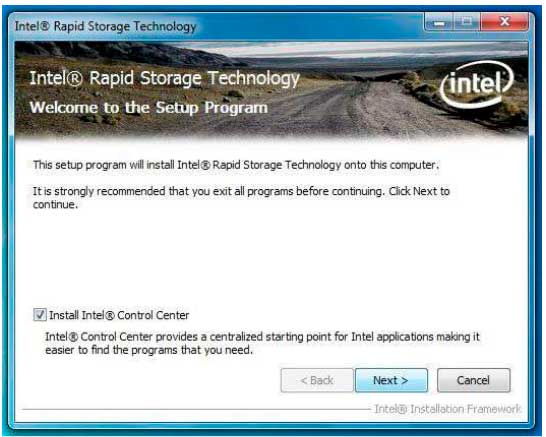
Vi forklarer, hvad Intel Rapid er, hvad det er til, og hvordan man konfigurerer det trin for trin ✅ En måde at give dit operativsystem et plus.
Nvidia-kontrolpanel: hvad er det, og hvordan konfigureres det korrekt?

Her skal vi tale om alle de muligheder og funktioner, som vi kan konfigurere i det omfattende Nvidia Kontrolpanel.




